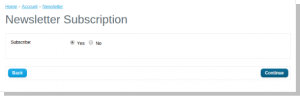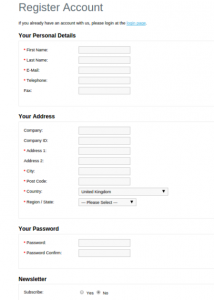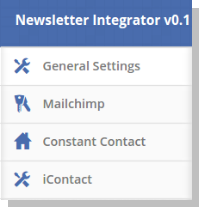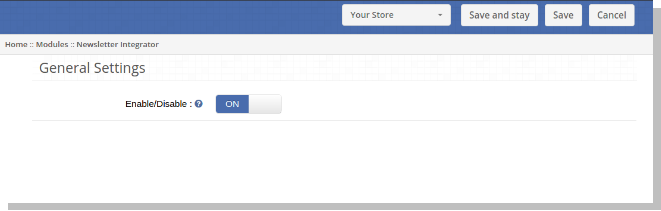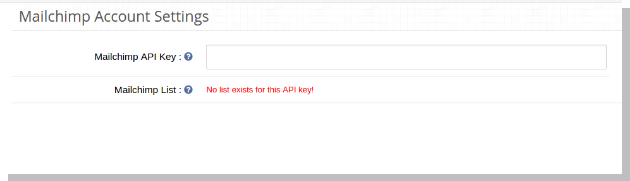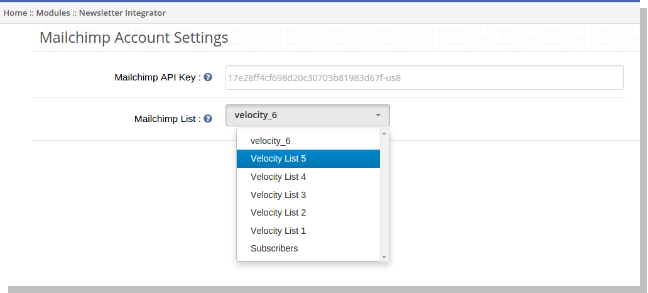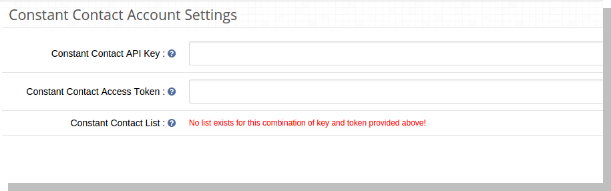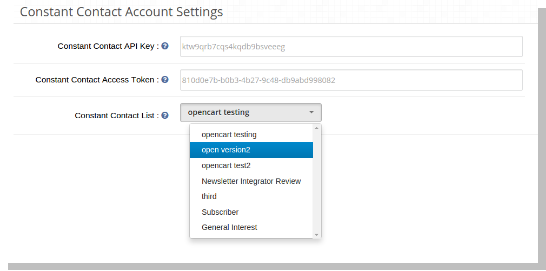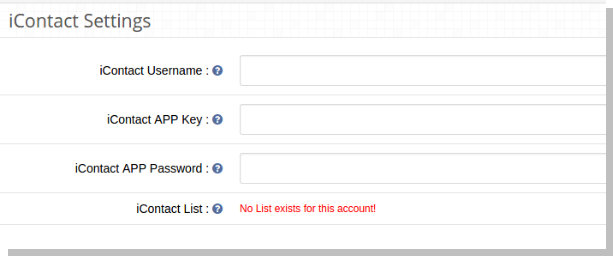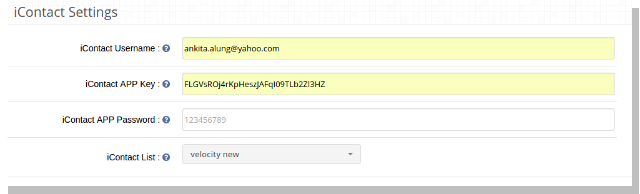1. Introduction
Newsletter Integrator est un plug – in OpenCart qui vous permet d’ augmenter votre liste de diffusion en ajoutant les clients dans vos listes configurées de services de marketing par courriel tel que configuré dans le panneau d’ administration. Vous pouvez choisir de configurer l’ un des services ou multiples en même temps de « Mailchimp », « Constant Contact » et « iContact ».
2. Front End
À l’avant, quand un client choisit de souscrire à un bulletin d’information en défaut OpenCart, le client est en tête des listes ajouté automatiquement configurés dans le panneau admin lorsque vous cliquez dessus sur continuer.
Un client sera également ajouté aux listes configurées sur l’inscription s’il / elle a choisi l’option inscrire à la Newsletter.
3. Panneau d’administration
Le panneau d’administration dispose de 4 onglets pour configurer ce plug-in, comme indiqué ci-dessous:
1.GÉNÉRALITÉS Réglages
2.Mailchimp
contacter 3.Constant
4.iContact
3. Panneau d’administration
Le panneau d’administration dispose de 4 onglets pour configurer ce plug-in, comme indiqué ci-dessous:
1.GÉNÉRALITÉS Réglages
2.Mailchimp
contacter 3.Constant
4.iContact
4. Paramètres généraux
onglet Paramètres généraux a des options suivantes:
Activer / Désactiver (commutateur Marche / Arrêt):
Ceci est l’interrupteur principal pour activer / désactiver l’ensemble du module.
5. MailChimp Réglages
Dans cet onglet, l’administrateur peut choisir parmi les listes dans son / son compte MailChimp où des e-mails doivent être ajoutés. Dans un premier temps un message sera affiché comme Aucune liste existe pour cette clé API!
- MailChimp clé API : Admin doit entrer clé API pour chercher des listes de son / son compte. Dès que l’ administrateur entre la clé et clique en dehors de la zone de texte, la demande est envoyée et les listes (Ie cas echeant) sont extraites et affichées dans une liste déroulante.
- Liste MailChimp: Faites votre choix parmi les listes affichées ici.
6. Constant Contact
Dans cet onglet, l’administrateur peut choisir parmi les listes dans son / sa constante compte de contact où les courriels doivent être ajoutés. Dans un premier temps un message sera affiché comme Aucune liste existe pour la combinaison de touches et de jeton fourni ci-dessus !.
- Constant Contact clé API : Admin doit entrer la clé API. Dès que l’ administrateur entre la clé et clique en dehors de la zone de texte, la demande est envoyée et les listes (Ie cas echeant) sont extraites et affichées dans une liste déroulante.
- Constant Contact jeton d’ accès : Admin doit entrer le jeton d’accès avec clé API. Dès que l’ administrateur entre le jeton et clique en dehors de la zone de texte, la demande est envoyée et les listes (Ie cas echeant) sont extraites et affichées dans une liste déroulante.
- Constant Liste de contacts: Faites votre choix parmi les listes affichées ici.
7. iContact
Dans cet onglet, l’administrateur peut choisir parmi les listes dans son / son compte iContact où des e-mails doivent être ajoutés. Dans un premier temps un message sera affiché comme Aucune liste existe pour ce compte !.
- iContact clé APP : Admin doit entrer la clé APP. Dès que l’ administrateur entre la clé et clique en dehors de la zone de texte, la demande est envoyée et les listes (Ie cas echeant) sont extraites et affichées dans une liste déroulante.
- iContact APP Mot de passe : Admin doit entrer Mot de passe APP avec touche APP. Dès que l’ administrateur entre le mot de passe et clique en dehors de la zone de texte, la demande est envoyée et les listes (Ie cas echeant) sont extraites et affichées dans une liste déroulante.
- Iconstant Nom d’ utilisateur: Administrateur doit entrer le nom d’utilisateur et mot de passe avec APP et APP clé. Dès que le nom d’ utilisateur admin entre et clique en dehors de la zone de texte, la demande est envoyée et les listes (Ie cas echeant) sont extraites et affichées dans une liste déroulante.
- Liste Iconstant: Faites votre choix parmi les listes affichées ici.